Installation der Software
Kompatibel mit dem Pi Zero bis zum Pi 4.
Für den Pi 5 ist eine ähnliche Methode im Forum
beschrieben, jedoch kann ich diese nicht selbst ausprobieren und werde sie daher
vorerst nicht auflisten.
Für die Installation werden sudo-Rechte benötigt.
Vorwort
Die von Waveshare angebotenen Treiber verwenden ein Kernelmodul, bei dem der Quellcode nicht öffentlich bereitgestellt wurde. Außerdem wurden diese nur spezifisch für die Kernel-Versionen 6.1.21 und 6.6.51 vorkompiliert, wodurch es nicht möglich ist, diesen auf den neusten Versionen des Raspberry Pi Betriebssystems zu installieren. Des Weiteren haben die offiziellen Treiber auf meinem System dazu geführt, dass ich es nicht mehr regulär neustarten konnte, und jedes mal manuell das Stromkabel ziehen musste.
Aus diesen Gründen gehe ich hier lediglich auf die folgende, einfachere alternative Installationsmethode ein, welche kein Kernelmodul benötigt und von einem Mitglied des Forums erstellt wurde.
Anleitung
-
Logge dich in dein Raspberry Pi ein.
-
Lade die folgenden zwei Dateien herunter mit dem Befehl:
wget -nv --show-progress \
https://swarkin.dev/blog/files/display/spi0-waveshare-SK30896.dtbo \
https://swarkin.dev/blog/files/display/wavesku30896.bin
Oder auch manuell:
spi0-waveshare-SK30896.dtbo:
Device Tree Overlay (5864 B)
wavesku30896.bin:
Interface-Konfiguration (117 B)
Die .dtbo-Datei kann auch selbst kompiliert werden, siehe Forum.
Bitte auf mögliche Downloadfehler aufpassen! Diese Dateien werden wahrscheinlich nicht permanent auf meinem Server unter dieser URL verfügbar sein.
Falls einERROR 404-Fehler erscheint, suche dir die Downloads manuell aus dem Forum heraus.
Stand: Mai 2025
- Jetzt müssen die Dateien an den richtigen Ort verschoben werden:
sudo mv spi0-waveshare-SK30896.dtbo /boot/overlays
sudo mv wavesku30896.bin /lib/firmware
- Starte einen Text-Editor und öffne die
config.txt-Datei:
sudo nano /boot/firmware/config.txt
- Füge nun diese Zeile am Anfang ein, um das Overlay beim Systemstart einzubinden:
dtoverlay=spi0-waveshare-SK30896
Falls du auf diesem Display später dynamische Benutzeroberflächen anzeigen möchtest, empfehle ich, auf Grund dieses Problems, die CPU-Frequenz immer auf den Maximalwert zu beschränken. Das wird natürlich mehr Strom verbrauchen und höhere Temperaturen des Prozessors zur Folge haben, daher sollte man diese Option erst anwenden, sobald das genannte Problem auf dem eigenen System festgestellt worden ist und die Kühlleistung ausreichend ist. (Bei meinem Raspberry Pi reichte ein Heatsink, um die CPU bei voller Auslastung unter 80°C zu halten.)
Durch den Befehl
force_turbo=1kann das aktiviert werden, welchen du ebenfalls in dieconfig.txt-Datei einfügen kannst.
Am Ende könnte das dann so aussehen:
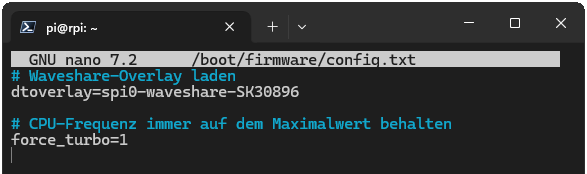
- Jetzt nur noch speichern (
Strg+S) und beenden (Strg+X).
Somit ist die Installation fertig. Nachdem du nun das System mit sudo reboot
neugestartet hast, sollte der Bildschirm die Startsequenz und anschließend den
Login-Bildschirm vom Pi anzeigen, je nachdem, ob die Lite- oder Full-Version
des Raspberry Pi Betriebssystems installiert ist.